MP3 ファイルのビットレートをかんたんに変更できるアプリ

MP3 ファイルのビットレートなどの品質をかんたんに変更できる Windows アプリケーション。MP3 の品質を変更してファイルサイズを小さくしてディスクスペースを節約したり、MP3 プレーヤーなどの携帯デバイスにより多くの音楽ファイルを収めることができます。
MP3 Quality Modifier の概要
MP3 Quality Modifier は、すばやくかんたんに MP3 ファイルの品質を変更することができるアプリケーションです。
MP3 Quality Modifier の機能
MP3 Quality Modifier の主な機能です。
| 機能 | 概要 |
|---|---|
| メイン機能 | MP3 ファイルのビットレート(サイズ)を変更 |
| 機能詳細 | ・MP1 / MP2 / MP3 / PLS / M3U ファイル ・JPG、PNG、BMP 画像で保存 ・保存するファイル名の指定(連番、日時、手動入力) |
| 入力フォーマット | ・MP1 / MP2 / MP3 ファイル ・PLS / M3U プレイリストファイル |
MP3 ファイルの品質を変更できます
MP3 Quality Modifier は、MP3 オーディオファイルのビットレートモード、ビットレート、チャンネル、サンプルレートをかんたんに変更することができるアプリケーションです。
ビットレートモードは「Constant(一定)」「Average(平均) 」「Variable(可変)」の 3 つから選択可能で、なるべく品質を維持したまま、MP3 ファイルのサイズを削減できます。
日本語に対応していませんが、かんたんに使用できます
MP3 Quality Modifier の使い方はかんたんで、ファイルやフォルダをドラッグ&ドロップして追加し、現在のファイルのビットレートを確認して、変換後のビットレート(またはモード)を選択してボタンをクリックするだけです。
ファイルの ID3 タグは保持されたまま変換され、変換後はどのくらいファイルサイズが節約できたかが表示されます。
MP3 ファイルのビットレートを変更するアプリ
MP3 Quality Modifier は、複数の MP3 ファイルの品質(ビットレートなど)をかんたんに変更することができる便利なアプリケーションです。現在 MP3 ファイルが高いビットレートで特に「Constant」モードでエンコードされている場合、多くのサイズを削減することができます。
機能
- 簡単で直感的:マウスを数回クリックするだけで MP3 ファイルの品質とサイズを変更できます
- M3U および PLS プレイリストファイルのサポート
- すべての ID3 タグとフォルダー構造を自動的に保持します
- 詳細オプション:詳細なビットレート設定、著作権で保護されているとマークするなど
- 元のファイルと作成されたファイルの品質をすばやく比較
- ポータブル:実行可能ファイルが 1 つだけで、インストールの必要はありません
仕様
使い方
インストール
1.インストール方法
MP3 Quality Modifier はインストール不要で使用できます。
- ダウンロードした ZIP ファイルを解凍し、「MP3 Quality Modifier.exe」ファイルを実行するとアプリケーションを起動できます。
2.初回起動時の確認画面
- 初回起動時はライセンスが表示されます。[Yes]をクリックします。
- MP3 Quality Modifier の使い方が表示されます。[OK]をクリックして閉じます。
基本的な使い方
1.オーディオファイルを変換する
MP3 Quality Modifier を起動したら、
- ファイル/フォルダをドラッグ&ドロップするか、ツールバーのボタン「Add files」「Add folder」をクリックして選択します。
- 「Mode」で、ビットレートモードを選択します。
- 「Rate (kbps)」で、ビットレートを選択します。
- オーディオチャンネルを変更する場合は「Modus」、サンプル周波数(サンプルレート)を変更する場合は「Sample frequency」から選択します。
- 「Destination」で保存先を指定します。
- [Process]ボタンをクリックするとオーディオファイルの変換が開始します。
・Mode:
─ Constant:最初から最後まで「一定」のビットレートでエンコードされます。サイズ的には効率的ではありません(非推奨)
─ Average:指定したビットレートを「平均」として、ビットレートはある程度変化しながらエンコードされます。Average と Variable の中間的なモードです
─ Variable:指定したビットレートの範囲で、ビットレートは「可変」してエンコードされます
- 処理が完了すると、どのくらいサイズが削減できたかが表示されます。
2.詳細オプション
- 「Settings」>「Addtional options」を選択すると、詳細な設定ができます。
・Folder structur:フォルダ構造を保持する
・ID3 tags:ID3 タグを保持する
・File dates:ファイル日時を保持する
Mark us:
・Copyrighted:著作権で保護されているとマークする
・Not original:オリジナルではないとマークする
Variable mode:Variable モードの設定
Process:
・Priority:プロセス優先度
・Accuracy:正確さ/精度

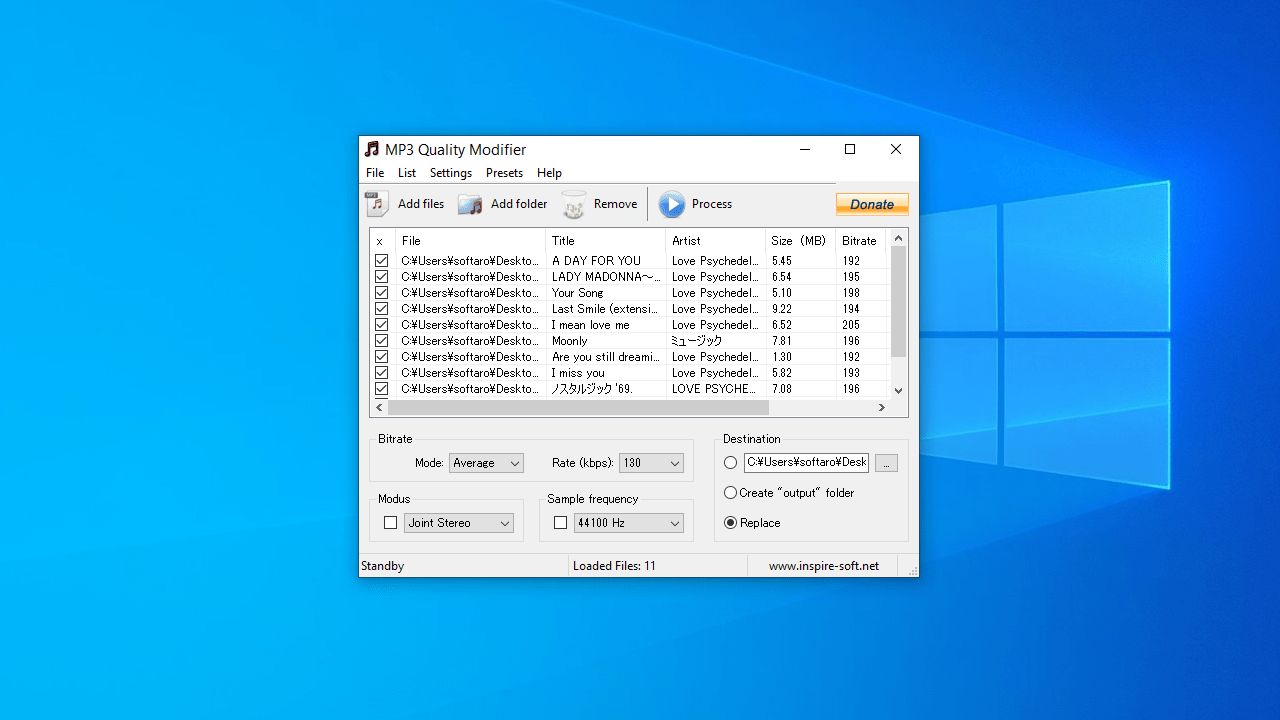
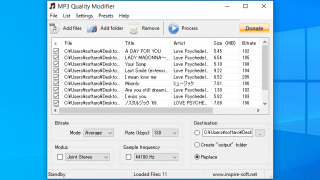
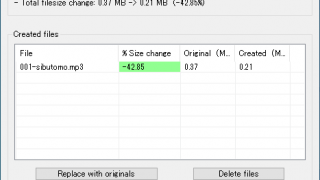
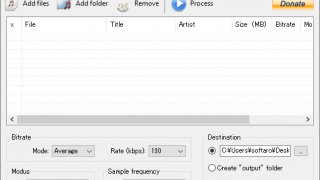
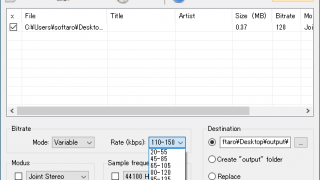
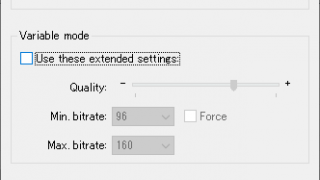
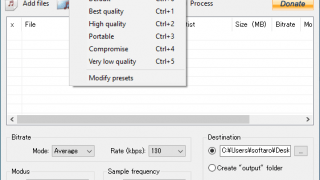
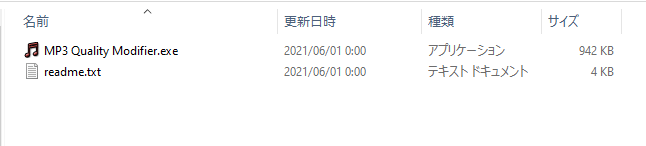
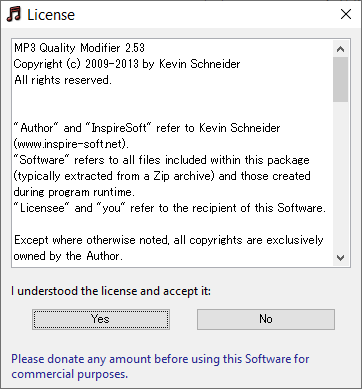
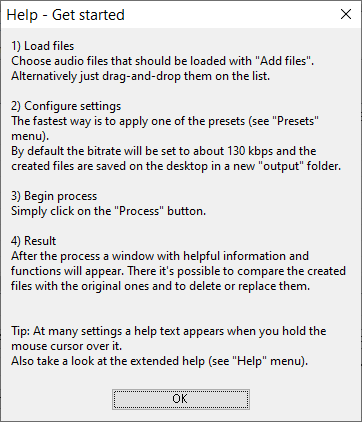
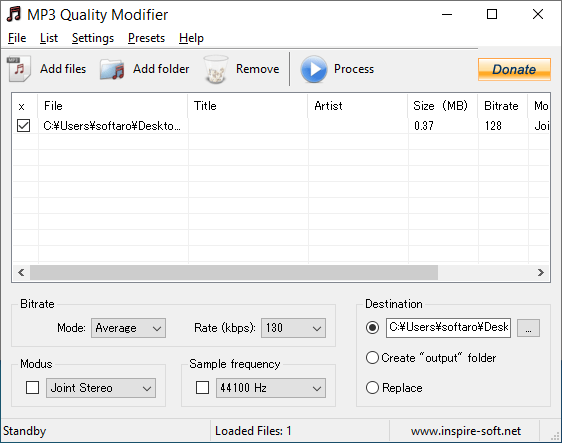
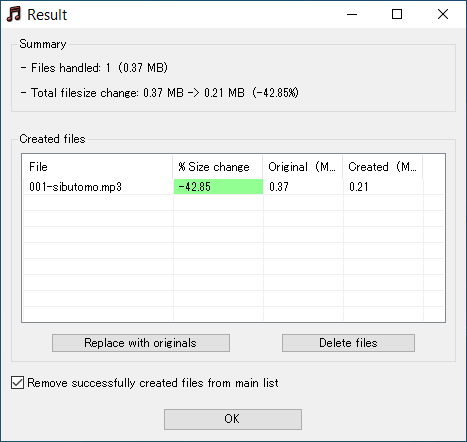
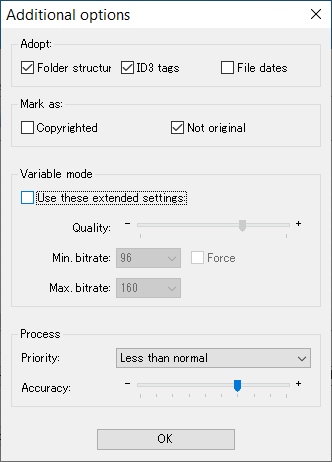
MP3 Quality Modifier は、どなたでも無料で使用できます。